Jak přeskočit koše a okamžitě smazat soubory v operačním systému OS X

V systému Windows můžete krabici vypnout do výpisu koše podržením klávesy "Shift", která trvale odstraní soubor. Uživatelé Macu neměli tolik štěstí, než do vydání OS X 10.11 El Capitan.
Odstranění souborů na OS X nikdy nebylo obzvlášť vhodným procesem. Až do posledního vydání uživatelé Mac museli přesunout soubory do koše a pak vyprázdnit koš a natrvalo je smazat. To je jen jeden další krok a pro operační systém, který se pyšní intuitivním a uživatelsky přívětivým, že jeden další krok nemá velký smysl. Naštěstí to El Capitan napraví.
Řekněme, že máte nějaké položky, které chcete smazat. Vyberete je a poté kliknete na nabídku "Soubor". Za normálních okolností se bude jednat o "Přesunout do koše", ale pokud podržíte tlačítko "Možnost", výběr se změní na "Odstranit okamžitě ...".
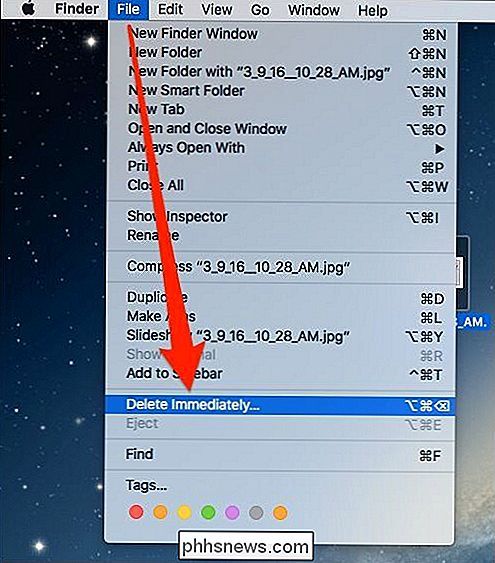
Poté budete muset potvrdit, že chcete odstranit položky s výsledným dialogem.
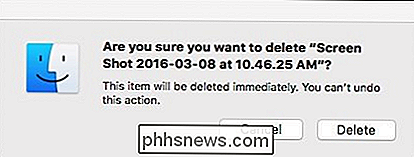
Můžete také použít klávesovou zkratku. Vyberte svou položku nebo položky a poté stiskněte Option + Command + Delete. Opět se zobrazí dialogové okno s potvrzením a budete muset k dokončení procesu kliknout na tlačítko "Odstranit".
Samozřejmě můžete stále odstranit položky starým způsobem tak, že je přetáhnete do koše a poté jej vyprázdníte, ale pokud chcete-li něco zrychlit, můžete obejít potvrzovací dialog kliknutím na nabídku Finder, výběrem položky "Preferences" a zrušením zaškrtnutí políčka "Zobrazit varování před vyprázdněním koše" na kartě "Advanced". , odstranění souborů tímto způsobem je okamžité a nevratné. Jakmile jsou pryč, jsou pryč (s výjimkou některých obtížných a ne vždy spolehlivých metod obnovy dat). Ale pak je tomu taky když vyprázdníte koš.
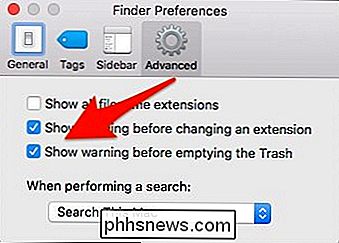
Použití metody nabídky Soubor není nutně výhodnější; ve skutečnosti to není méně výhodné než metoda Trash, ale používání klávesové zkratky bude nepochybně užitečné pro mnoho dlouholetých uživatelů Mac, kteří jsou zvyklí na klávesové zkratky.
Jak obnovit poškozenou ikonu mezipaměti v systému Windows 10
Ikony, které systém Windows používá pro dokumenty a programy, jsou uloženy v mezipaměti ikon, takže je lze rychle zobrazit namísto toho, vždy je načíst. Máte-li někdy potíže s ikonami v počítači, může se stát, že znovu vytvoříte vyrovnávací paměť ikon. Někdy je mezipaměť ikon zastaralá, což způsobuje, že se ikony zobrazují nesprávně nebo dokonce chybí.

Nejlepší hry, které můžete hrát s jednou rukou na vašem iPhone
ŽIjeme v rušném světě, kde luxus užívání obou rukou k porážce posledního šéfa nemusí být vždy okamžitě dostupný. Dnes ukážeme některé skvělé hry, které můžete hrát, když jste zaneprázdněni držením dítěte, nebo se jen snažíte stát v metru, aniž byste upadli. Takže vytáhněte tento telefon, popruh na hrací rukavici a připravte se pro výzvu celého života, protože to jsou naše oblíbené tituly, které stačí jen jednou rukou dobýt.



